
በሰነዶች ሰነዶች ጋር በሚሰሩበት ጊዜ የተወሰኑ መረጃዎችን ለማስቀመጥ የሚያስፈልጉዎትን ጠረጴዛ ለመፍጠር ብዙውን ጊዜ አስፈላጊ ነው. ከ Microsoft የጽሑፍ አርታ exples ች ጠረጴዛዎችን ለመፍጠር እና ለማርትዕ ያሉ ሰንጠረ to ች የመፍጠር እና ለማረም እንደዚህ ያሉ ስሜታዊ ዕድሎችን የማይሰጡ ቢሆንም አሁንም በእሱ ስርጭቱ ውስጥ ለመስራት በቂ መሣሪያዎች አሉት. በዚህ ጽሑፍ ውስጥ እነሱን እንዴት መፍጠር እንደሚቻል በዝርዝር እንመረምራለን.
በቃሉ ውስጥ ጠረጴዛዎችን መፍጠር
በጽሑፍ ሰነድ ውስጥ ጠረጴዛን በቃሉ አማካኝነት ለመፍጠር ብዙ መንገዶች አሉ. ይበልጥ በትክክል እንደዚያ ማለት ነው, ልክ እንደ አንድ መንገድ ብቻ ነው, ግን የመገደሉ ውጤቶች ሙሉ ለሙሉ የተለየ ሊሆን ይችላል - ሁሉም ነገር ማሳካት አስፈላጊ መሆኑን በሚገባው ዓላማ ላይ የተመሠረተ ነው. በተጨማሪም "ከውጭ ከውጭ" አንድ ጠረጴዛ ማከል ይችላሉ - ተኳሃኝ የቢል ቢሮ ማመልከቻ ወይም, ለምሳሌ ከድር ጣቢያ.ዘዴ 1: መሠረታዊ ጠረጴዛ
በቃለቱ ማለት ይቻላል ከቃሉ ጋር በመፍጠር እና / ወይም ከጽሑፎቹ ጽሑፍ የተለየ, ከ "አስገባ" ትሩ በኩል ይካሄዳል. ለእሷ, መሠረታዊ ጠረጴዛን ለመፈጠር ማነጋገር አለብን.
- ጠረጴዛ ለማከል እና ወደ "አስገባ" ትሩ ወደሚትሄድበት የጽሑፍ ሰነድ ውስጥ የግራ አይጤ ቁልፍን (LKM) ይጫኑ.
- በጠረጴዛው ቅድመ ዕይታ ውስጥ የሚሻለውን "ሠንጠረዥ" ቁልፍ ምናሌን ያስፋፉ እና ከዚያ የተፈለገውን ክልል የሚያመለክተውን የተፈለገውን ረድፎች እና አምዶች ይምረጡ እና ከዚያ የተፈለገውን ክልል ያመለክታል (እሱ ነው) ከብርቱካናማ ጋር ተያያዥነት ያለው). ለማረጋገጥ LKM ን ጠቅ ያድርጉ.
- የተመረጡ መጠኖችዎን ታጥፋለህ.
- በተመሳሳይ ትር ውስጥ ሁሉም "አስገባ" የ "ማውጫ" አዝራር መጠቀም እና ምናሌ ውስጥ "አስገባ ጠረጴዛው» ን ይምረጡ.
- ክፍት ይሆናል ይህም አነስተኛ መገናኛ ሳጥን ውስጥ, ጠረጴዛ ለማግኘት የተፈለገውን መለኪያዎች ማዘጋጀት. (ይህ በባዶ ሠንጠረዥ በጣም ተገቢ አይደለም ቢሆንም) ነው, ረድፎች እና ዓምዶች የሚያስፈልገውን ቁጥር መጥቀስ, በተጨማሪ የአምድ ወርድ አማራጭ መምረጥ ይችላሉ. የሚከተሉት አማራጮች አሉ-
- በቋሚ: በነባሪ, የ "ራስ" እሴት እነሱ መሙላት ነው እንደ አምዶች ወርድ በራስ-ሰር, መለወጥ ይሆናል, ይህ ነው; ተዘጋጅቷል;
- ይዘት በ: ይዘት አክሎ እንደ መጀመሪያ, ጠባብ አምዶች የተፈጠሩ ይሆናል, ወርድ ይህም ይጨምራል;
- መስኮቱ ስፋት በ: ሠንጠረዥ በራስ ከእናንተ ጋር ለመስራት ሰነዱን መጠን መሰረት የእርስዎን ስፋት ይቀይረዋል.
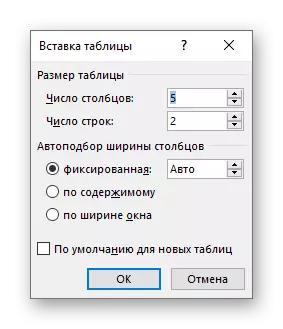
ማስታወሻ: እርስዎ ወደፊት ውስጥ የሚፈጠር መሆኑን ገበታዎች ያስፈልገናል ከሆነ, ልክ እንደዚህ, አዳዲስ ሠንጠረዦች ነባሪ ንጥል ፊት ለፊት ባለው ሳጥን ላይ ምልክት ተመለከተ.
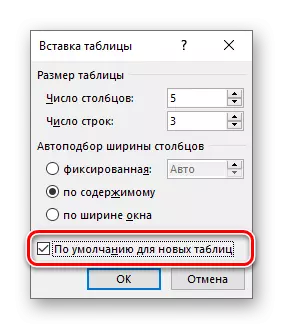
- የ «አስገባ ሠንጠረዥ" መስኮት ውስጥ አስፈላጊውን መለኪያዎች በማዋቀር, እነሱን ለማረጋገጥ «እሺ» ን ጠቅ ያድርጉ.

ያለው ሰንጠረዥ ሰነዱን ገጽ, የአምዱ ወርድ እና መቀየር በጣም አይቀርም ናቸው የረድፍ ቁመት ላይ አይታዩም, እና ከዚያ በኋላ (ወይም ሂደት ውስጥ), መረጃ ይሞላል.
- ሰንጠረዥ ማስገቢያ ምናሌ ውስጥ, "ጠረጴዛው ሳል" የሚለውን ይምረጡ. ይህን እርምጃ በኋላ ጠቋሚውን ጠቋሚ አንድ እርሳስ ገጽታ ይወስዳል.
- በሰንጠረዡ ውስጥ ያለውን ውጫዊ ድንበር ያመለክታሉ, ነው, ልክ (እነዚህ መለኪያዎች በቀላሉ መቀየር ይቻላል ወደፊት) አስፈላጊውን ቁመት እና ስፋት ጋር ሬክታንግል ይሳሉ.

ቀጥሎም, በውስጡ አንድ ረድፍ እና አምዶች መሳል በእርሳስ ጋር አግድም እና ቋሚ መስመሮች ግባብነት. ይህን ሳያደርጉ, እንደገና ስዕል ሁነታ ለመውጣት በ INSERT ምናሌ ውስጥ "ሰንጠረዥ ሳል" የሚለውን ይምረጡ.

ምናልባት ቀደም ቢገመት ሊሆን ይችላል እንደ አንድ መሠረታዊ እና ሊበጅ ሰንጠረዥ በማስገባት ጊዜ እንደተከሰተ, ወደ ረድፎች ቁመት እና አምዶች ስፋት መጀመሪያ ላይ, በጥብቅ ይገለጻል የዘፈቀደ (ወይም የተፈለገውን), እና ሳይሆን ሊሆን ይችላል. እንዲህ ያለ ፍላጎት የሚገኝ ከሆነ ደግሞ ወዲያውኑ, ጥምር አምዶች, መስመሮች, ሕዋሶችን መሳል ይችላሉ.

ቃል ውስጥ ያለውን ጠረጴዛ ላይ ሕዋሶችን ማዋሃድ እንደሚቻል: እንዲሁ ይመልከቱ
- ከላይ ከተጠቀሱት ሁኔታዎች ውስጥ እንደ ጠረጴዛው ጋር ሁሉንም ሥራ, በውስጡ ንጥረ እና ይዘት, ትር "ሠንጠረዦች ጋር መሥራት" ስለ መካከል ትር ውስጥ ያከናወናቸውን ነው,

ይህም "ሰንጠረዥ ግንበኛ" እና "አቀማመጥ" ይጨምራል.
- የ "ሠንጠረዥ" አዝራር ምናሌ ዘርጋ እና "Express ሰንጠረዦች» ን ይምረጡ.
- LKM ጋር ጠቅ በማድረግ "አብሮ የተሰራ ጊዜ-" ትንሽ ዝርዝር አንድ ተስማሚ አብነት ይምረጡ.
- ያለው ሰንጠረዥ የጽሁፍ ሰነድ ታክሏል እና አብነት ይዘት ጋር የተሞላ ይሆናል. ይህን ውሂብ የምንችለውን ሁሉ እና ፍላጎት በራስዎ ጋር ይተካል ዘንድ.
- ሁሉም ይዘቶቹ ጋር ያለውን ሰንጠረዥ ምረጥ እና «አስገባ» ትር ሂድ.
- የ ሠንጠረዥ አዝራር ምናሌ ውስጥ, ኤክስፕረስ ማውጫ ንጥል ጠቋሚውን ያንዣብቡ.
- የ ንጥል ምረጥ "በግልጽም ሠንጠረዦች ስብስብ የተመረጠውን ቁራጭ አስቀምጥ ..."
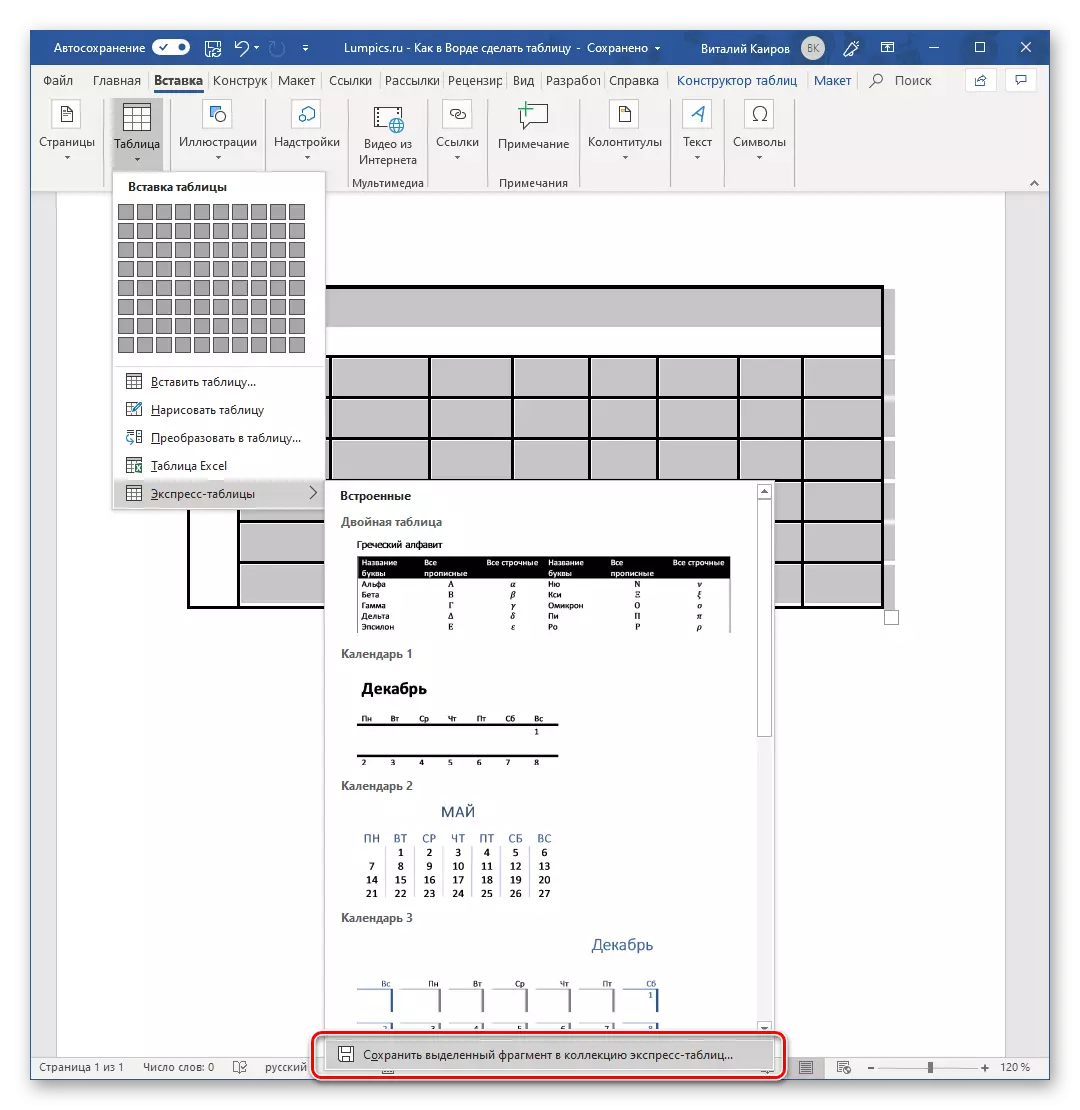
አዲስ የማገጃ ፍጥረት መስኮት ውስጥ ይታያል, እንደ አማራጭ "መግለጫ" ለማከል, የ ሰንጠረዥ "ስም" ለመስጠት እና. የቀሩት መስኮች ነባሪ ለቀው የተሻለ ነው. አብነቱን ለማስቀመጥ, እሺ ላይ ጠቅ ያድርጉ.
- በጠረጴዛው ውስጥ ቀድሞውኑ ያለውን ጽሑፍ ቀደም ሲል የቀድሞውን ጽሑፍ ለመጀመር የተደበቁ ቁምፊዎችን ማሳያ ማንቃት አለብዎት. ከዚህ በታች ባለው ምስል ላይ የሚታየውን አዝራር በመጫን (ዋናው ትር, የአንቀጽ መሣሪያው ክፍል) ወይም የቁልፍ ጥምረት "CTRL + *" ከኋላው የተስተካከለ ነው.

በተጨማሪ ይመልከቱ-በቃሉ ውስጥ የተደበቁ ቁምፊዎችን ያሳዩ
- አሁን የወደፊቱን ሰንጠረዥ አምዶቹ ላይ የመፍረስ ቦታውን መለየት አለብን. ይህንን ለማድረግ, ኮማዎች ወይም ሴሚኮሎን ወይም እንዲሁም ማንኛውም ሌላ የዘፈቀደ ምልክት ሊሆኑ የሚችሉ ተገቢ የመለያየት ምልክቶችን ያስገቡ, ነገር ግን በተለመደው ጽሑፍ ብዙውን ጊዜ ዎራጅ ከያዘ, የወደፊቱን የጠረጴዛ ክፍሎች ለመለየት, እኛ በምሳሌው ያደረግናቸውን ትሮች መጠቀም የተሻለ ነው (በሚቀጥለው አንቀጽ ውስጥ ቅጽበታዊ ገጽ እይታ).
- በሕብረቁምፊው ላይ ከጽሑፍ ክፍፍል ጋር, ሁሉም ነገር ቀላል ነው - ምናልባትም በትክክል በትክክል የተመዘገበ ነው, ይህ ማለት የተከፋፈለ ነው (በተለይም ዝርዝር ከሆነ ወይም ምን ሊሆን ይችላል). የአንቀጽ ምልክቶች ("PI" የተደበቁ ምልክቶችን በመንካት በተንቀሳቃሽ አሞሌው ላይ ለመደወል ከሱሩ ውስጥ ተመሳሳይ ነው), በመስመር መጨረሻ ላይ ያሉ እና ይህንን ጠቋሚ ለማፍረስ ይህንን ጠቋሚ ያገለግላሉ.

ማስታወሻ: በደግኖች መጨረሻ ላይ ተጨማሪ አከፋፋዮች ምልክቶች እንደሌለ እርግጠኛ መሆንዎን ያረጋግጡ, እና ካለ ማንኛውም ገንዘብ ማስወገድዎን ያረጋግጡ. መቆም ካለበት እና የመቁጠር ትር እና የአንቀጽ ምልክት, አንድ (የመጨረሻው) ተዓምራት, አንድ (የመጨረሻው) አምድ, እጅግ በጣም ጥሩ እና ባዶ ይሆናል.

በጽሁፉ ውስጥ እንደዚህ ዓይነት ስላልሆኑ ወይም በየትኛውም ቦታ አይደሉም, ሰረገሩን (ጠቋሚ ጠቋሚ) በመጫን ወደ መስመር መጨረሻ ላይ ጠቅ ያድርጉ እና የተቀሩትን ጽሑፍ ወደ ቀጣዩ ሕብረቁምፊ ለማስተላለፍ "አስገባ" ን ይጫኑ . ከዚህ በኋላ የሚሄድውን ለማስተካከል በእያንዳንዱ ተከታይ መስመር መጨረሻ ላይ ይህንን ያድርጉ. ማለትም, አንድ የጽሑፍ መስመር "አስገባ" መጨረሻ ላይ ከተጫነበት ጊዜ ጀምሮ ይህ የወደፊቱ ሰንጠረዥ አንድ መስመር ነው.
ማስታወሻ: ከላይ ባለው ምሳሌ ላይ የመርዓቱ ምልክቶች (የቀኝ ቀስት የሚያመለክቱ) የወደፊት የጠረጴዛ ዓለማትን እና የአንቀጽ አንቀጾችን የሚያመለክቱ ናቸው. በዚህ ምክንያት ይህ ሰንጠረዥ 6 አምዶች እና 8 መስመር ይኖራቸዋል.
- አሁን ዝግጁ ጽሑፍ መምረጥ እና "አስገባ" ትር ሂድ. , የ "ማውጫ" አዶ ላይ እና አማራጮች ዝርዝር ውስጥ ጠቅ "ሠንጠረዥ መቀየር» ን ይምረጡ.
- አንድ ትንሽ መገናኛ ሳጥን ውስጥ አንተ ሰንጠረዥ የተፈለገውን ልኬቶችን ማዘጋጀት ይችላሉ ይከፈታል. ነገር ግን, ሁሉም ነገር በትክክል ይደረግ ነበር በፊት ቢሆን ከእነርሱ ዋና ሰር ይወሰናል.
- በመጀመሪያ ደረጃ, እርግጠኛ እሴቶች አምዶች ብዛት እና (በእኛ ሁኔታ ውስጥ 6 እና 8, በቅደም ነው) የሚያስፈልግህን ነገር ጋር ተመሳሳይ የ «ሕብረ ቁጥር" ውስጥ በተጠቀሰው መሆኑን ያረጋግጡ.
- ቀጥሎም ግቤት (እኛ በዚህ ርዕስ ሁለተኛው ዘዴ ውስጥ ተደርጎ ነበር) »አምድ ስፋት ራስ ስብስብ" ይወስናል. ይህ ግቤት የክልሉ ጽሑፍ-ተካሄደ (የተለያዩ ንጥረ ነገሮች) መጠን መሠረት ሰንጠረዥ አምድ ስፋት የሚወስነው ጀምሮ ለተመቻቸ መፍትሄ, "ይዘት መሠረት" ነው.

ማስታወሻ: ቃል በራስ የሚመርጠውም ሰንጠረዥ አምዶች ስፋት. አሁንም በመስክ ላይ, የእርስዎ ልኬቶችን ማዘጋጀት አለብዎት ከሆነ "ዘወትር" የሚፈለገው እሴት ያስገቡ. የልኬት "መስኮት ስፋት በ" በራስ-ሰር ወደ ጠረጴዛ መጠን ለመለወጥ ይፈቅዳል ጊዜ የሚገኝ ቦታ ለውጦች ስፋት (ለምሳሌ, በድር ሰነድ መመልከቻ ውስጥ ወይም በወርድ አቀማመጥ ጋር).
- በ "መለያ" የማገጃ ውስጥ, ማዘጋጀት አዶ SEPARATOR የሚዛመድ ምን ማድረጊያ ተቃራኒ ይጫኑ. በእኛ ምሳሌ ውስጥ ይህ የ "ትር ትር" ነው.

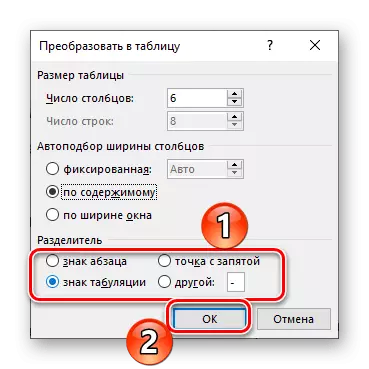
መገናኛ ሳጥን "ጠረጴዛው መቀየር" ወደ ለመዝጋት እና በቀጥታ ይህን ክወና ለማስፈጸም, የ "እሺ" የሚለውን አዝራር ይጫኑ. ከታች ምሳሌ ውስጥ ምን እንደተከሰተ ይታያል.
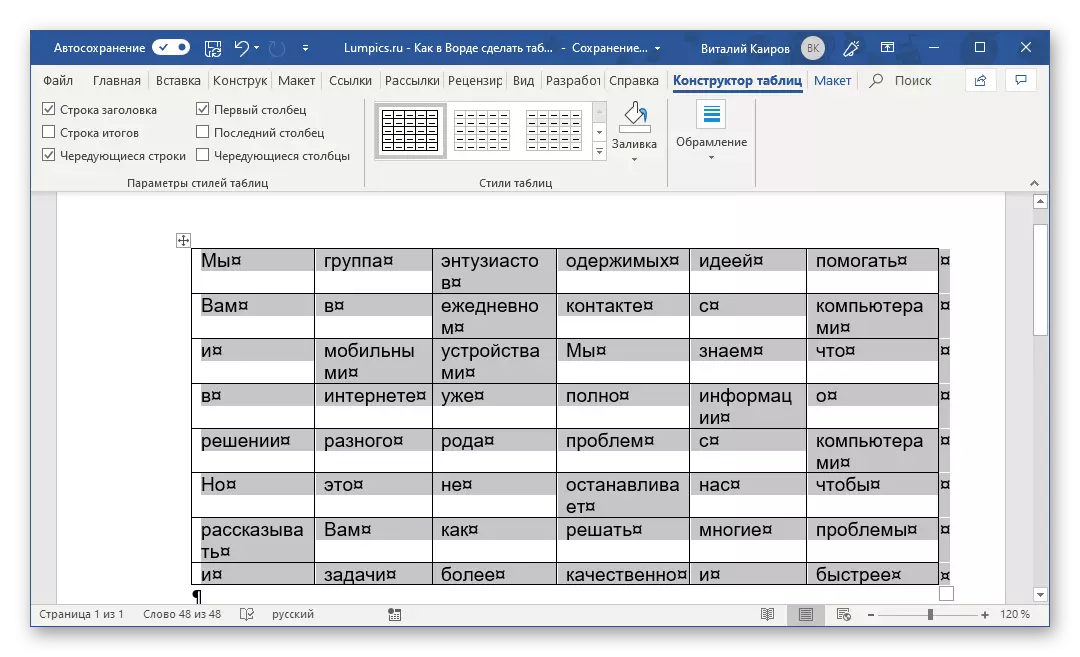
ቢያንስ ያላቸውን አሰላለፍ ለ (አንድ ሰር ምርጫ አማራጭ ጋር ወይም) ረድፎች እና አምዶች እና / ወይም ግለሰብ ሕዋሶች መጠን ጋር ጥቂት ጨዋታ መጫወት ግልጽ ነው, እነርሱ ይኖራቸዋል.
- ወደ ጠረጴዛው ማስገባት ምናሌ ይሂዱ, ተጓዳኝ ቁልፍ ላይ ጠቅ ያድርጉ እና "የ Excel ጠረጴዛ" ን ይምረጡ.
- ሰነዱ በሰነዱ ውስጥ ይመጣል, ወይም ቅጠል ከ Excel, የቃላት በይነገጽ (ከፍተኛ ፓነል) የተለወጠ እና ከ Microsoft ጥቅል ውስጥ በጠረጴዛ ሂደት ላይ ነው.
- ተጨማሪ እርምጃዎች ከ Evel ርቀው የማይለዩ ከሆነ, ይህ ማለት የተፈለገውን መጠን በሉ ሉህ ላይ የተፈለገውን መጠን የሚፈጥሩ, ይህም ለዚህ ሁሉ የተፈለገውን የቃላት መሳሪያዎች እና የበለጠ የላቀ የ Excel ስብስብ ይፈጥራሉ. ከአገናኙ በታች የቀረበው መመሪያ ሁሉንም ነገር ለመረዳት ይረዳዎታል.

በተጨማሪ: - በ Microsoft encel ውስጥ ጠረጴዛን መፍጠር የሚቻለው እንዴት ነው?



በተመሳሳይ ጊዜ, ትሮችን "እና" አቀማመጥ "እና" አቀማመጥ "ከጠረጴዛዎች" ትሮች ጋር በመስራት የቃላት ፓነል (ቴፕ (ቴፕ) በቃሉ ላይ በመቆጣጠሪያ ፓነል (ቴፕ) ላይ ይፈጥራሉ እና ከጠረጴዛዎች ጋር ለመስራት አስፈላጊ የመሣሪያ ስብስብ ይይዛሉ የሚቀይር እና ጌጣጌጦች.
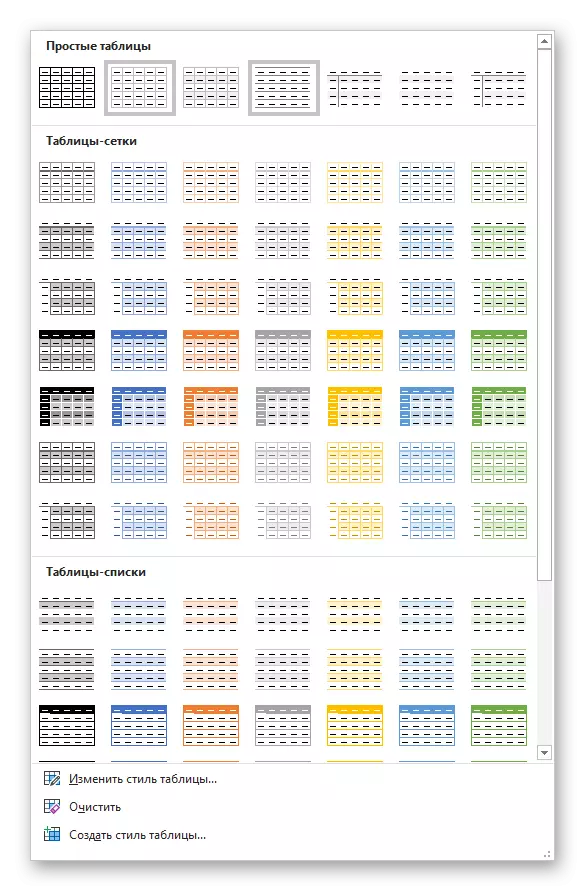
እነሱን በመጠቀም, ወዘተ የተለያዩ ቀመሮችን, አስገባ, የሙሌት ለማከል ወይም ድንበሮች ያስወግዱ መሸረብ ለማድረግ, የእርስዎ ጠረጴዛ የተፈለገውን አመለካከት እና ቅጥ መስጠት ይችላሉ
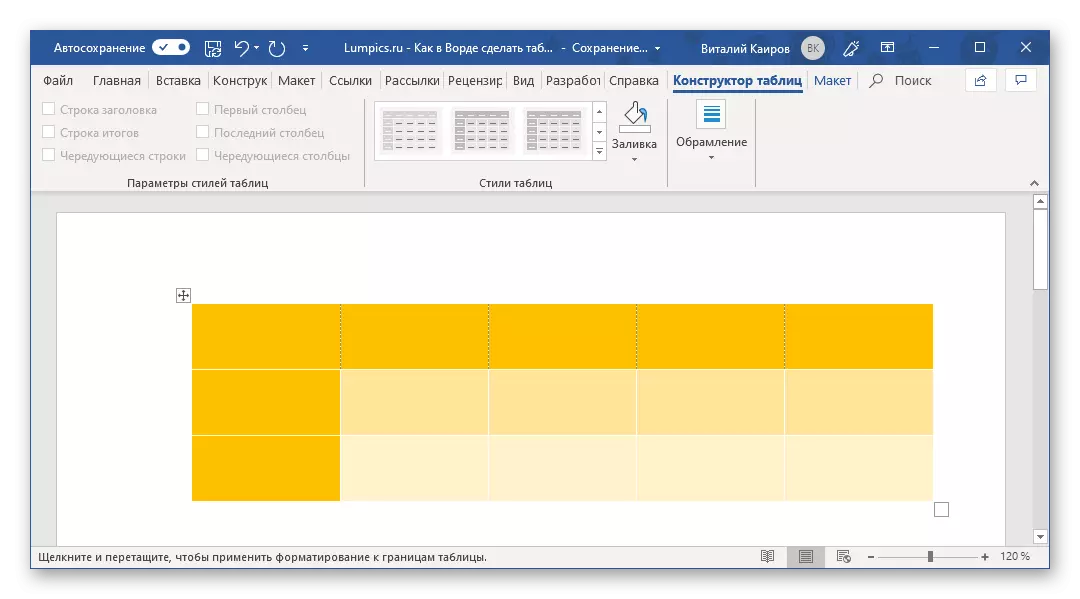
እንዲሁም ይመልከቱ-በቃሉ ውስጥ ባለው ጠረጴዛው ውስጥ ቀመር ያስገቡ
በቃላት ውስጥ ጠረጴዛን ለመፍጠር ቀላሉ, ግን ቀላሉ መንገድ አይደለም.
ዘዴ 2: ሰንጠረዥ ከተዋቀሩ መለኪያዎች ጋር
ጠረጴዛዎ እንዴት እንደሚመስል እና ምን ዓይነት ግምታዊ መጠን እንደሚመስል እና ምን ዓይነት መጠን ሊኖራት እንደሚችል የበለጠ ወይም ያነሰ ትክክለኛ ሀሳብ ካለዎት እነዚህ መለኪያዎች በቀጥታ ሲፈጠሩ በቀጥታ ሊገለጹ ይችላሉ.


ዘዴ 3: ገለልተኛ ስዕል
እናንተ ተዳምረው ሴሎች, ወይም የተለየ ቁመት እና እንደነዚህ ወርዶች (እንዲሁም ረድፎች እና / ወይም ዓምዶች) ጋር ጋር ለምሳሌ አንድ የዘፈቀደ መጠን ጠረጴዛ እና አይነት, የሚፈልጉ ከሆነ, ይህ በእጅ ተገቢ ምስል በመጠቀም ሊጐትቱት አስፈላጊ ይሆናል ጽሁፍ አርታኢ.
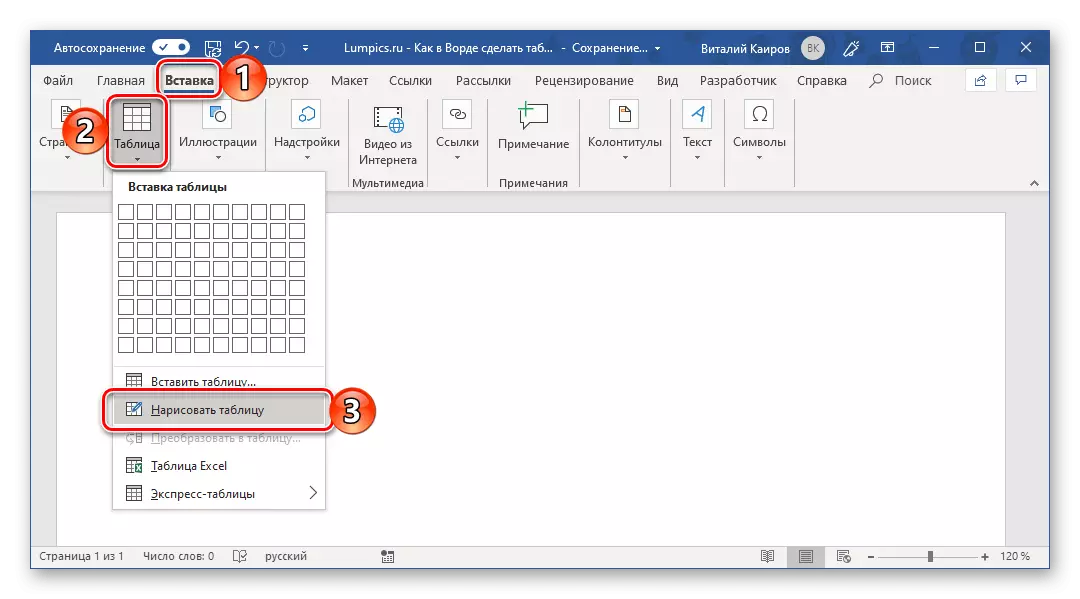
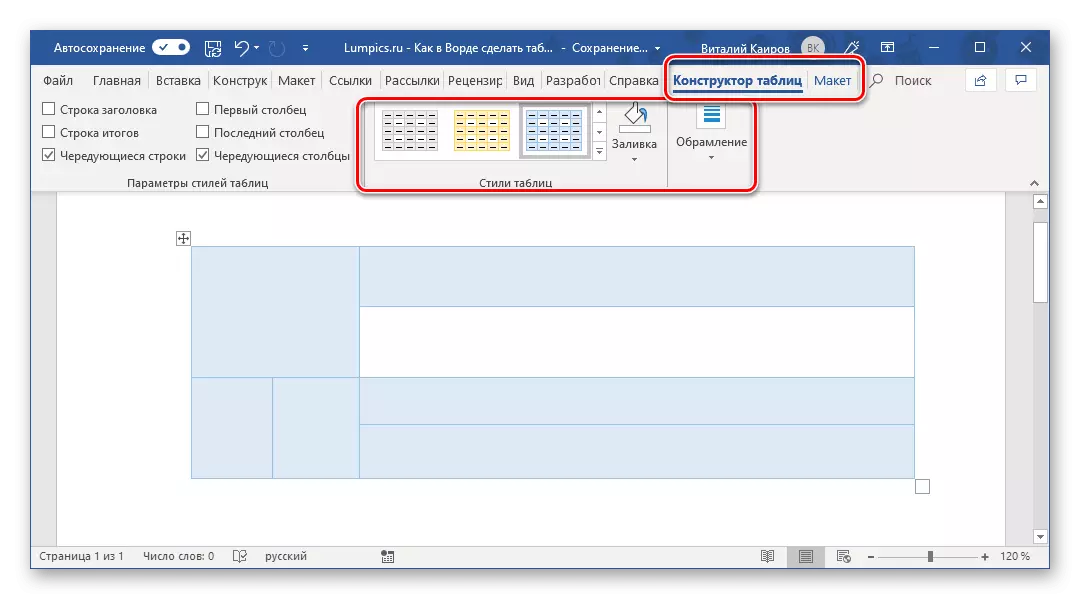
አብዛኛውን ጊዜ, ይህ ቃል ውስጥ አንድ ጠረጴዛ በዘፈቀደ, በእጅ ስዕል የተሻለ መፍትሄ ነው እና ያስፈልጋል (ወይም የሚፈልጉት) ነው በትክክል ምን ለማድረግ ያስችላል.
ዘዴ 4: ኤክስፕረስ ማውጫ
የ አርታኢ ቃል እያንዳንዱ አዲስ ስሪት ጋር, ይበልጥ እና ተጨማሪ ሰነዶች አብነቶች ታዩ. "ፍጠር" - ፕሮግራሙን መጀመር ወይም ፋይል ምናሌው በኩል ጊዜ እነሱን መምረጥ ይችላሉ. በዚያ ፕሮግራም እና ጠረጴዛዎች መካከል አብነቶች ውስጥ ናቸው, እና እነሱ ጀምሮ መስኮት ውስጥ የሚገኝ አይደለም: ነገር ግን ሁሉ ወደ ይግባ ለእኛ ቀድሞውኑ የተለመደ, ተመሳሳይ ምናሌ ውስጥ.
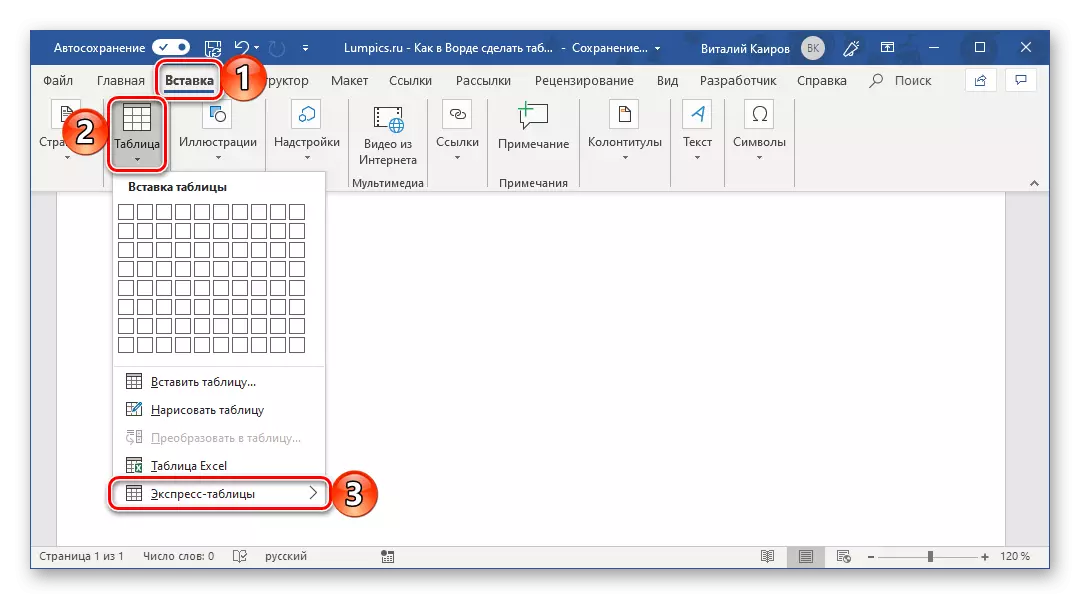


መጥፎ ዕድል ሆኖ, ቃል ውስጥ አብነት ጠረጴዛዎች ስብስብ ይልቅ ልኩን ነው, ነገር ግን በቀላሉ በራሱ ፕሮጀክቶች በማድረግ ይሰፋል ይቻላል. ነው, አንተ የተፈጠሩ ማናቸውም ሰንጠረዥ እርስዎ የሚከተለውን ማድረግ ይኖርብናል ይህም በዚህ ስብስብ, ሊታከል ይችላል.
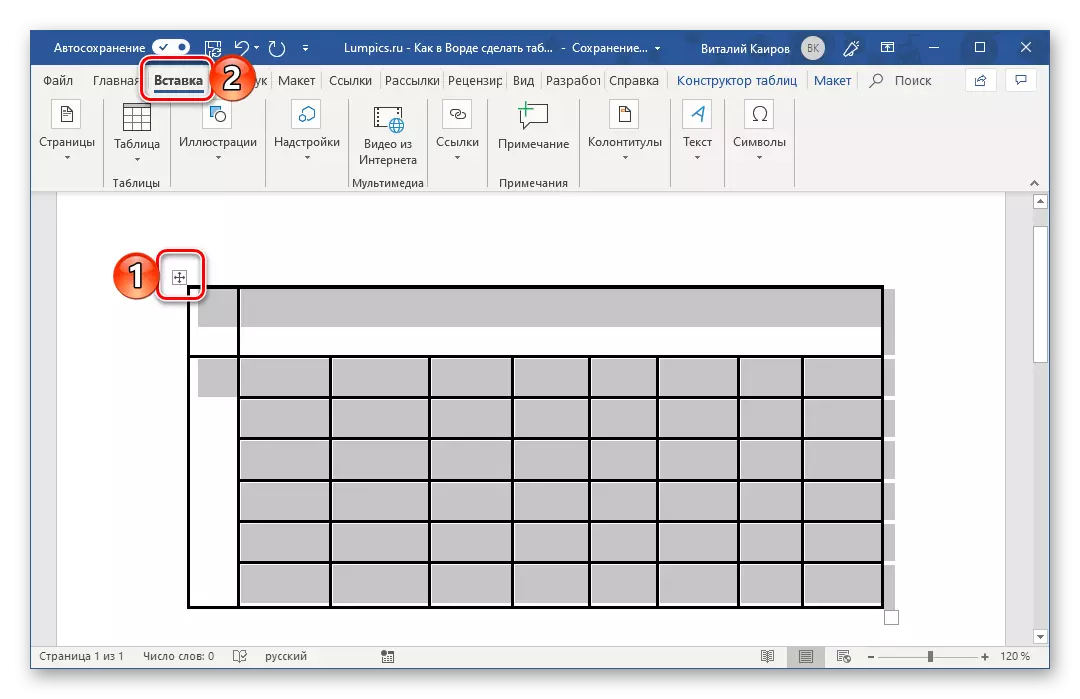

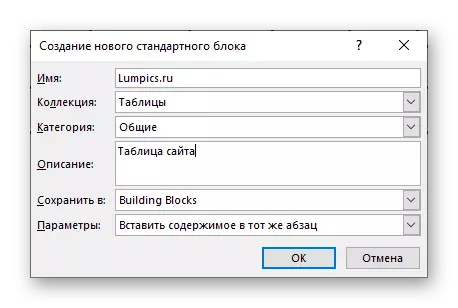
ከአሁን ጀምሮ, የ ሰንጠረዥ የ "ኤክስፕረስ ሠንጠረዥ" ዝርዝር ውስጥ ይታያል.

እንዴት ቃል ውስጥ አንድ ሰነድ አብነት ለመፍጠር; በተጨማሪም ይመልከቱ
ዘዴ 5 ሰንጠረዥን ይለውጡ
ከዚህ በላይ የተገለጹት ሁሉም ዘዴዎች ሁሉ ጠረጴዛ እንዲፈጥሩ ያስችሉዎታል, ይህም በኋላ አስፈላጊ በሆነው መረጃ ይሞላል. ግን ከተቃራኒው መሄድ ካለብዎ - ማለትም, ውሂቡ ቀድሞውኑ ይገኛል, እና አሁን ወደ ጠረጴዛው መለወጥ አለባቸው? የማይክሮሶፍት ቃል እርስዎ እና እንዲህ ዓይነቱን አጋጣሚ የሚሰጠን እኛ ፕሮግራሙ ጽህፈት ቤቱን ወደ ጠረጴዛው እንዲለዋወጡ ያስችልዎታል. ዝርዝሮችን በዚህ መንገድ ለማቅረብ ቀላሉ መንገድ (ብዙውን ጊዜ - ተሰይሟል), ግን ይህ የተግባሩ ብቻ አይደለም.

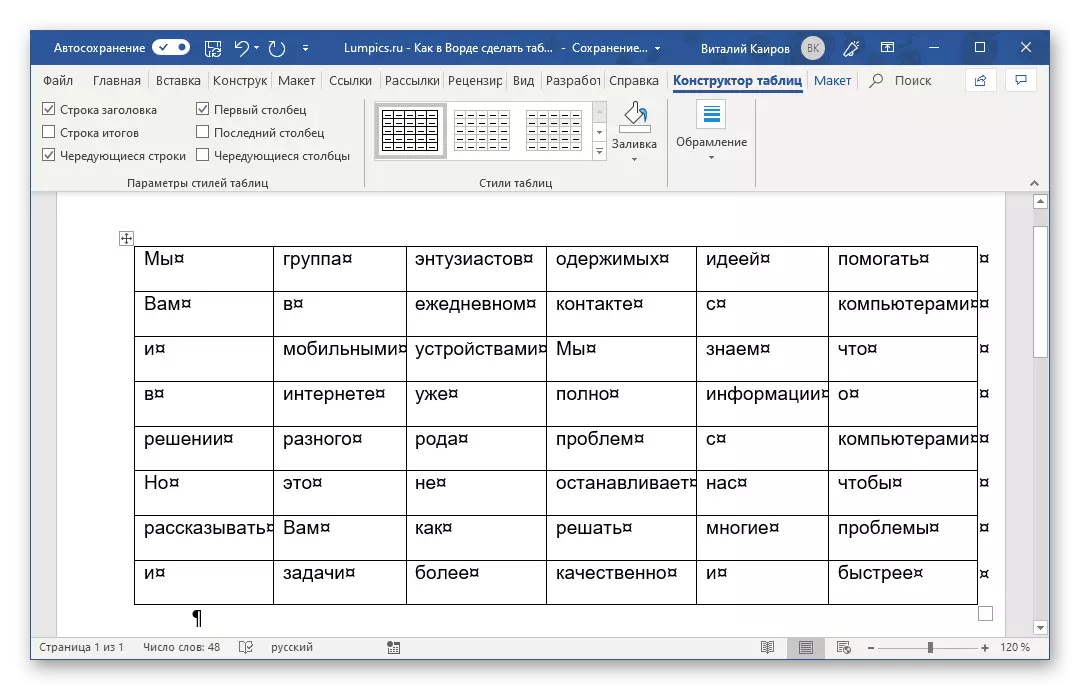
ትር "ሠንጠረዦች ጋር መሥራት" ስለ መካከል ትር ትር በመጠቀም - ተጨማሪ አርትዖት እርምጃዎች ከላይ የቀረቡት ዘዴዎች ውስጥ እንደ በተመሳሳይ መንገድ የፈጸማቸው ናቸው.

እሱም (እነዚህ በውስጡ ቀኝ ድንበር ወዲያውኑ ጽሑፍ በስተጀርባ ያለውን ጠረጴዛ እያንዳንዱ ሠንጠረዥ ውስጥ እና ከዚያ በላይ የሚታዩ ናቸው) ሰነድ ውስጥ የተደበቀ ቁምፊዎች ማሳያ ማሰናከል ብቻ ይኖራል. በሚቀጥለው ርዕስ ይረዳሃል ይህን አድርግ:
ተጨማሪ ያንብቡ: ቃል ውስጥ ያልሆኑ ለህትመት ቁምፊዎች ማጥፋት የሚቻለው እንዴት ነው?
ስልት 6: አስገባ እና የ Excel ከ የወጪ ንግድ
እንደምታውቁት በ Microsoft ጽ / ቤት ውስጥ ከተካተቱት በርካታ መተግበሪያዎች ውስጥ አንዱ ነው. እንደ ተመሳሳይ ስብስብ አካል, ዛሬ ከምናስበው ጽሑፍ አርታኢ የበለጠ አብራር በመፍጠር ላይ የበለጠ የሚያተኩር አንድ የ Unsel የትርጉም ሥራው አለ. በቢሮ ማጫዎቻዎች ውስጥ በቢሮ ማጫዎቻ አካላት ውስጥ ባለው የቢሮ ማቅረቢያ አካላት ቅርብ በሆነ ግንኙነት የተነሳ, በ Evercel ውስጥ ያለው ማንኛውም ጠረጴዛ ማለት ቃል በቃል ወደ ቃሉ ሊተላለፍ ይችላል ብሎ አያስደንቅም. ይህንን በመጠቀም በቀላሉ ሊጠቀሙበት ይችላሉ, ልዩ ማስገቢያ ወይም ከፋይሉ ማስገባት ይችላሉ. ስለ እያንዳንዱ ቦታ ስለሚገኙባቸው መንገዶች የበለጠ መረጃ ለማግኘት በእኛ ድር ጣቢያ ላይ በተለየ ጽሑፍ ላይ ተነግሮናል.

የበለጠ ያንብቡ-ከ Excel እስከ ቃል የገቡ ጠረጴዛን ማስተላለፍ
ከ Excel ጠረጴዛ ከላኪዎች በተጨማሪ በቃል ውስጥ ሊፈጠር ይችላል (ከ Microsofts rosoftoner on ውስጥ ያሉ ዝርያዎች, እና ከላይ በተዘረዘሩት ሁኔታዎች ውስጥ እንዳሉት ያሉ ዝርያዎች. ለዚህ:
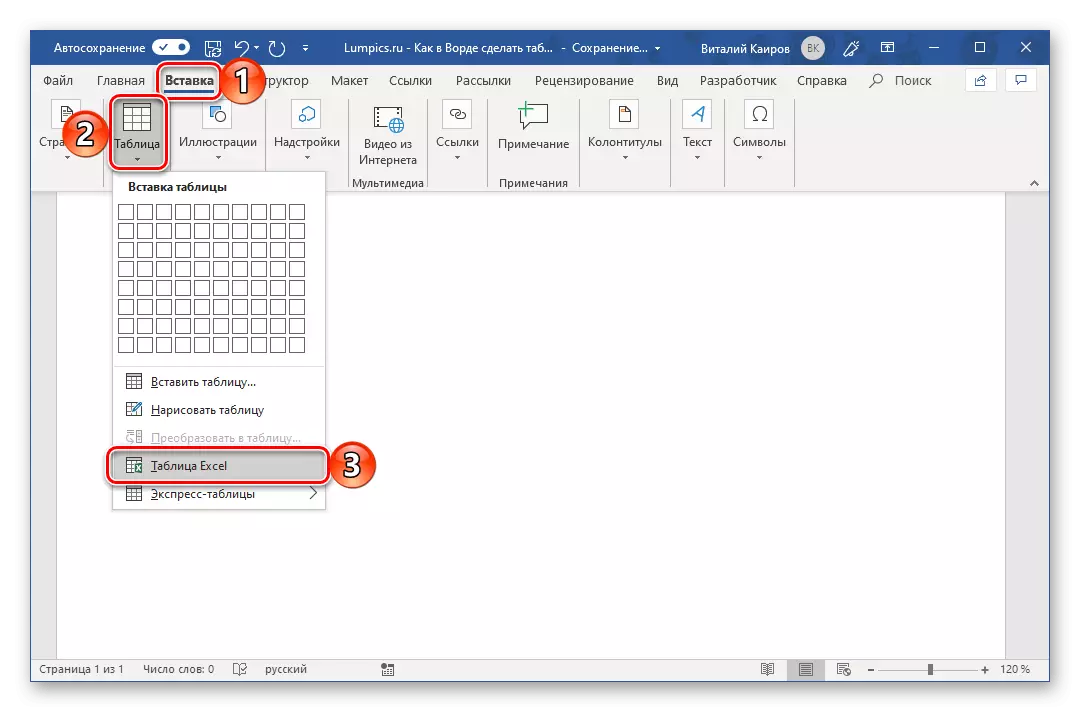


ከ Excel ancer ጠረጴዛ ጋር የቀዶ ጥገና ሁኔታን ለመውጣት በሰነዱ ገጽ ላይ በማንኛውም ባዶ ቦታ ላይ ጠቅ ያድርጉ - እንደገና የተለመደው ቃልዎን ይታያሉ, ግን በጥቂቶች ያልተለመዱ የጠረጴዛ ጠረጴዛዎች.
ዘዴ 7: - ከዌብስ ውስጥ ጠረጴዛዎችን ማስገባት
የ Microsoft Word አርሴናል, ልወጣ ሰንጠረዦች መፍጠር እና / ወይም ለውጥ ቅጦች እና የአብነት የማይባል ብዙ አለው. እርስዎ መሪነት ናቸው ማንኛውንም ሃሳብ ጠረጴዛዎች ጋር ሙሉ በሙሉ ሥራ ገና ተብለው መሆን አለበት ጀምሮ ከእናንተ ፊት ለፊት ያለውን ተግባር መቆም ነበር ምንም ይሁን ምን, አንተ ሁልጊዜ ምክንያታዊ ገደብ ውስጥ ያለውን ጽሑፍ አርታዒ, የተፈለገውን እይታ (ውስጥ የተፈጠረውን ሠንጠረዥ መስጠት ይችላሉ የ Excel). ነገር ግን ተገቢ የ ዝርያዎች መካከል ያለውን ጠረጴዛ ላይ ቢሮ ማመልከቻ ቢሮ ማዶ መጣ, እና በኢንተርኔት ላይ ወይም በቀላሉ የጽሁፍ ሰነድ ውስጥ በድር ጠረጴዛ ላይ የታተሙ ማስገባት አስፈላጊ መሆኑን ይከሰታል. ይህ ደግሞ ማድረግ ነው, ከጣቢያው ጠረጴዛው ሊቀዳ ይችላል; ከዚያም የተፈለገውን ገጽ ላይ ማስገባት በጣም ቀላል ነው. እርግጥ ነው, ጥቂት ተጨማሪ መስራት አለባችሁ. በዚህ ሁኔታ ውስጥ ማድረግ አስፈላጊ ይሆናል ነገር, እኛ ደግሞ ጽፏል.
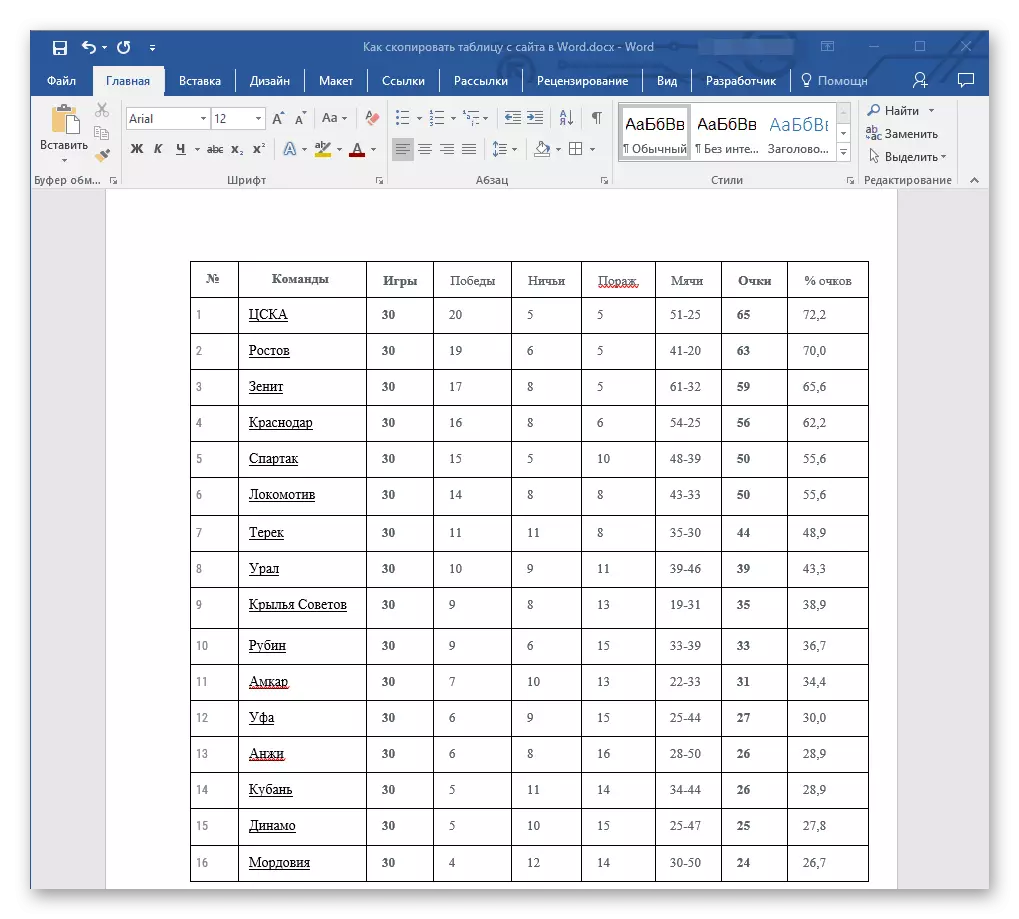
ተጨማሪ ያንብቡ: ቃል ሰነድ ወደ ድር ጣቢያ ከ ጠረጴዛ በመቅዳት
ማጠቃለያ
ይህን ርዕስ ካነበብኩ በኋላ, ምናልባት የ Microsoft Word ጠረጴዛዎች ለመፍጠር በጣም ሰፊ እድል ይሰጣል ተገንዝቦ በፕሮግራሙ ኮሮጆው ውስጥ አስፈላጊ መሣሪያዎች እና / ወይም ተግባር ማግኘት አይችልም እንኳ, እና በቀላሉ አንድ ጠረጴዛ በማስገባት, ውጭ ነው ሊታከል የሚችለው Excel ወይም ከበይነመረቡ.
